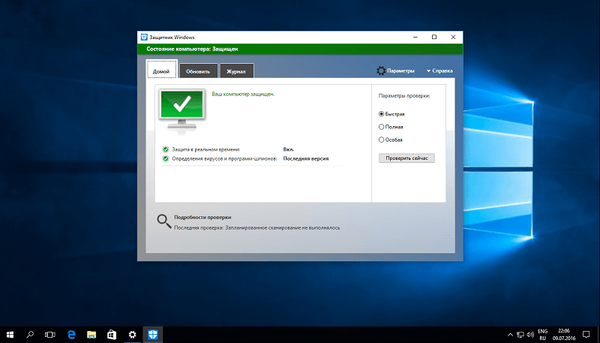Поштові посилання з тегом mailto є на багатьох сучасних сайтах. Використовуються вони найчастіше для зв'язку з адміністрацією, але нерідко викладаються і користувачами, що зазвичай має місце на форумах і блогах. Якщо клікнути по такому посиланню, у вікні браузера з'явиться список програм, пропонованих для відкриття поштових адрес цього типу, або ж буде запущений системний поштовий клієнт Outlook.
Така дія за замовчуванням не дуже зручно, особливо для тих людей, які вважають за краще використовувати для роботи з електронною поштою сторонні програми або веб-додатки, зокрема, Gmail або Яндекс.Пошта. Було б дуже непогано, якби при натисканні посилань mailto не запускається Outlook і не просто браузер, а саме поштове веб-додаток. Так ось, зробити це дуже просто.
Посилання mailto в Chrome
Якщо ви використовуєте Chrome і хочете, щоб поштові посилання відкривалися в Gmail, зайдіть на сторінку вашої поштової скриньки і наведіть мишку на інформацію, що з'явилася в лівій частині адресного рядка іконку у вигляді двох схрещених ромбів.
З'явиться спливаюче повідомлення "Ця сторінка намагається встановити обробник служби". Дамо їй те, що вона хоче. Клацніть по іконці і виберіть в меню, що з'явилося опцію "Дозволити". Після цього всі посилання mailto стануть відкриватися в Gmail.
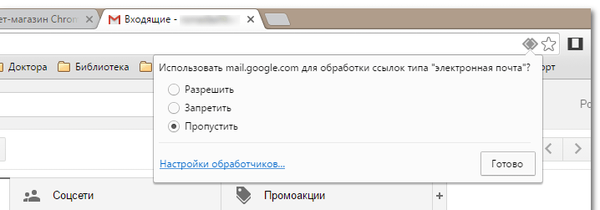
Для відкриття поштових посилань в Яндекс.Почта краще буде скористатися стороннім розширенням mailto :. Після встановлення розширення тут же відкриється його вікно налаштувань. Увімкніть радіокнопку "add another service", в поле "Name the service" впишіть Яндекс, а в поле "Fill in the full URL ..." - адреса http://mail.yandex.ru/compose?mailto=url і натисніть кнопку "Add". До речі, розширення також можна використовувати для відкриття поштових посилань в інших веб-додатках: Gmail, Hotmail, Yahoo, AOL і деяких інших.
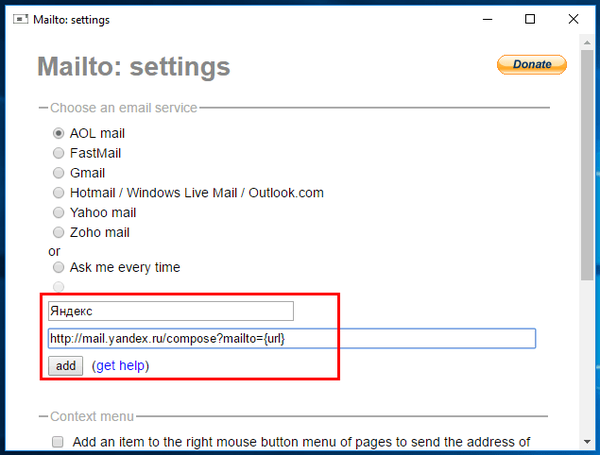
Примітка: більш детальну інформацію про тонкої настройки адрес можна отримати на сторінці розробника github.com/Famlam/mailto-chromeextension/blob/master/docs/AddCustomUrl.md.
Посилання mailto в Firefox
Тут все ще простіше, так як розробники зібрали всі необхідні опції в одному місці. Задати відповідні параметри для поштових посилань в Mozilla Firefox можна в налаштуваннях браузера. Вибравши в головному меню "Налаштування", перейдіть в розділ "Додатки", в списку "Тип вмісту" знайдіть пункт mailto і виберіть у спадному списку навпроти потрібне вам додаток.
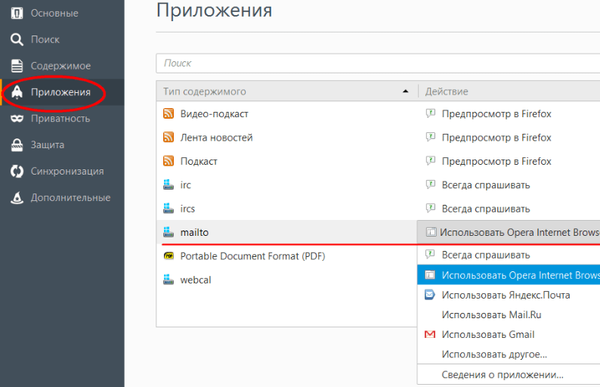
Зокрема, в якості поштового клієнта за замовчуванням ви можете вказати Gmail, Яндекс.Почта, Mail.ru або будь-десктопних програм.
Відмінного Вам дня!